Crear selecciones de imagen precisas es una de las habilidades más importantes en Photoshop Elements. El pincel de selección te ofrece una manera efectiva de marcar y ajustar áreas específicas de tu imagen. En esta guía, aprenderás a usar el pincel de selección de manera óptima para manipular elementos específicos en tus imágenes. Ya sea que desees cambiar la saturación, ajustar el brillo o mejorar el contraste, con las técnicas adecuadas puedes lograr resultados notables.
Principales hallazgos
- El pincel de selección permite selecciones precisas y selectivas en imágenes.
- Ajustar el tamaño del pincel y la suavidad del borde influye decisivamente en el resultado.
- Es importante trabajar con capas de ajuste para mantener la edición no destructiva.
Guía paso a paso
Paso 1: Analizar la imagen
Antes de trabajar con el pincel de selección, debes analizar tu imagen detenidamente. Observa los diferentes elementos e identifica las áreas que deseas ajustar. En este ejemplo, te centrarás en la nariz del modelo, que debido al ambiente frío debería desaturarse un poco.
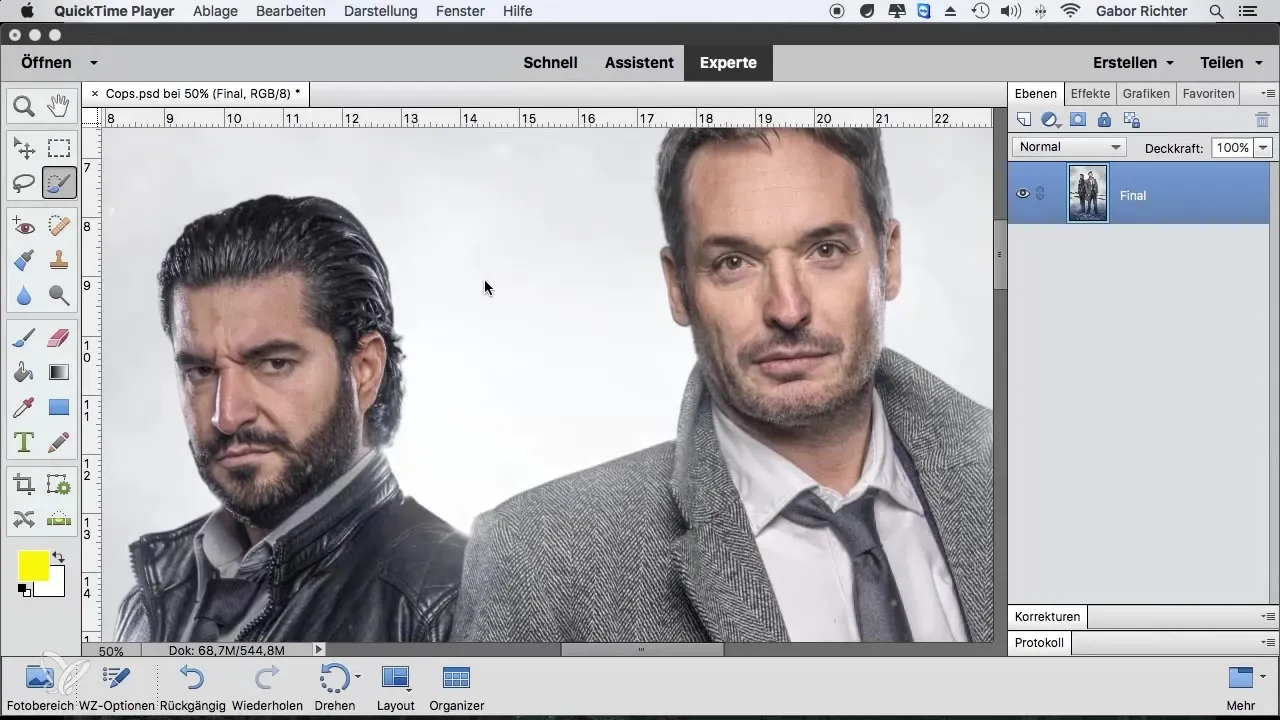
Paso 2: Activar el pincel de selección
Activa el pincel de selección haciendo clic en el ícono del pincel en la barra de herramientas. La posibilidad de ajustar el tamaño del pincel es crucial para una selección precisa. Asegúrate de que el tamaño del pincel sea más pequeño que el elemento que deseas seleccionar, en este caso, la nariz del modelo.
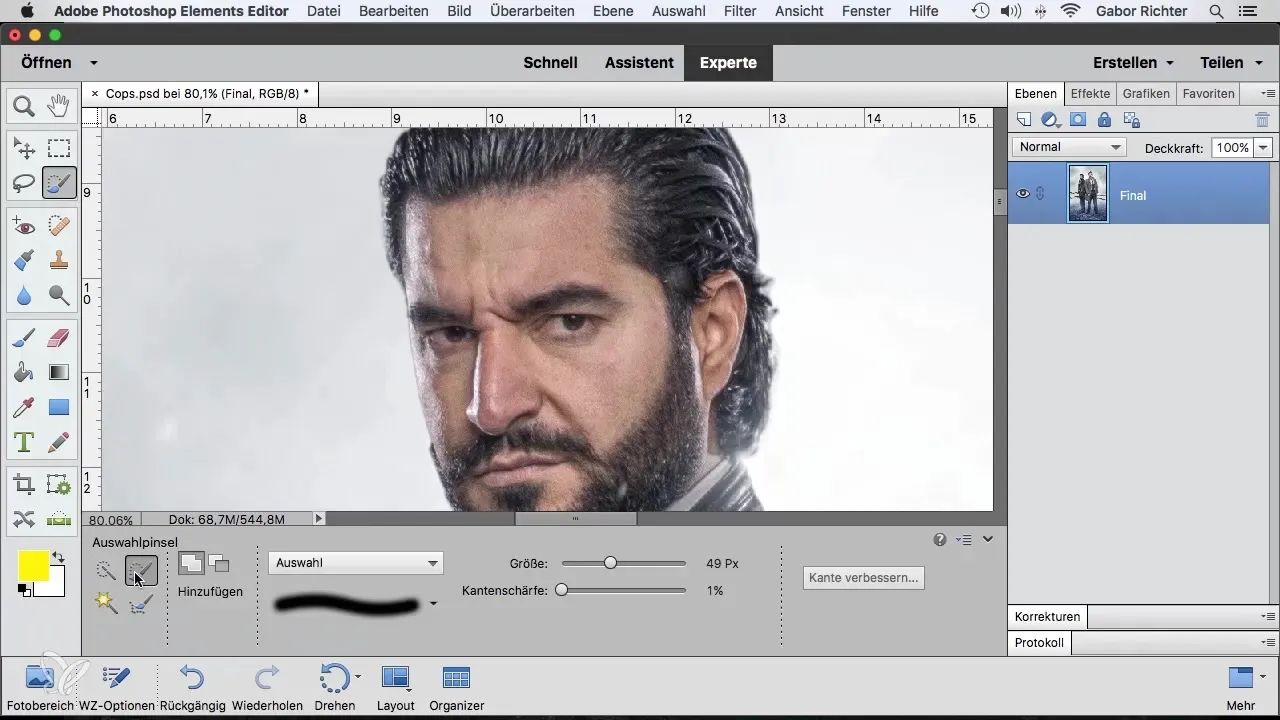
Paso 3: Ajustar el tamaño del pincel y la suavidad del borde
Selecciona un tamaño de pincel de aproximadamente 30 píxeles y deja la suavidad del borde en 1. Un borde más suave asegura que la transición al resto de la imagen no sea demasiado abrupta y, por lo tanto, se vea más natural.
Paso 4: Hacer la selección de la nariz
Ahora comienza a pasar el pincel de selección sobre la nariz del modelo para hacer una selección. Asegúrate de que el modo de selección esté activado. Ahora deberías haber creado una selección solo de la nariz.
Paso 5: Añadir una capa de ajuste para la saturación
Después de seleccionar la nariz, añade una capa de ajuste para tono/saturación. A través de esta capa, puedes ajustar la saturación de la nariz y hacer que parezca menos intensa. Utiliza los controles deslizantes de saturación y asegúrate de hacerlo con sutileza.
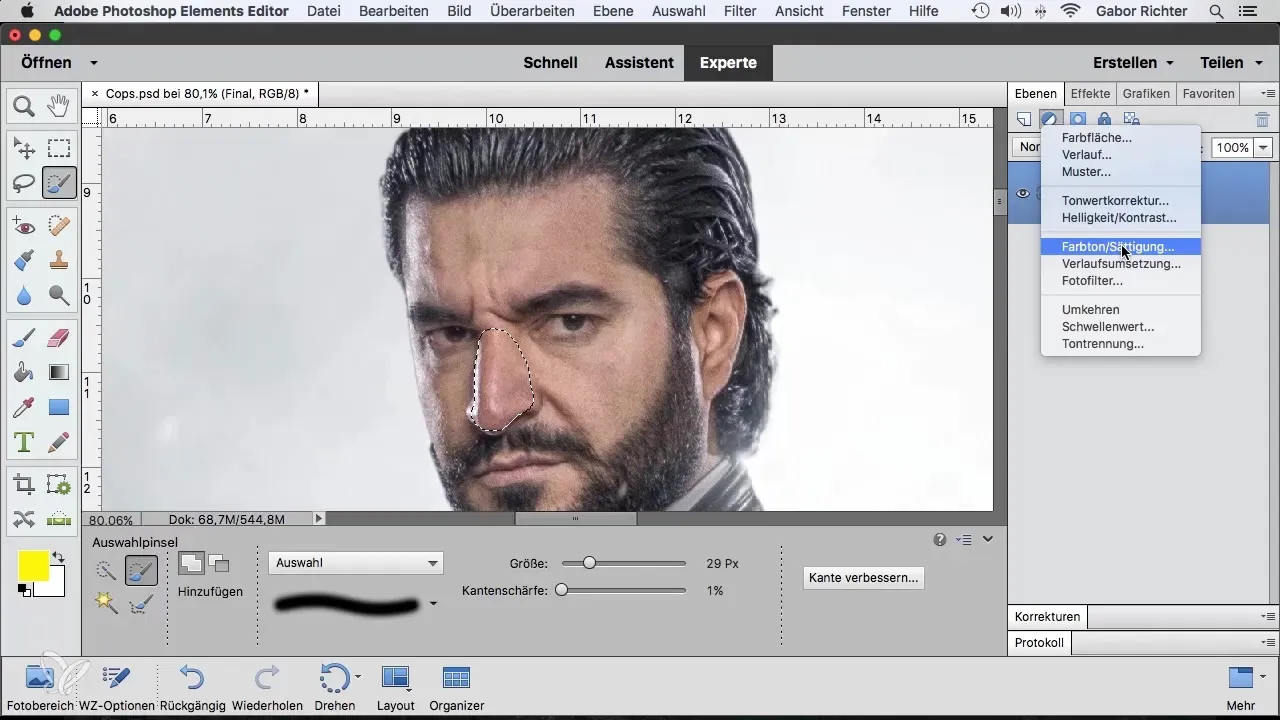
Paso 6: Ajustar el brillo de las caras
Si las caras en tu imagen parecen demasiado oscuras, también puedes hacer una selección aquí. Vuelve a seleccionar el pincel de selección y aumenta el tamaño del pincel para asegurarte de capturar toda la cara hasta el cuello.
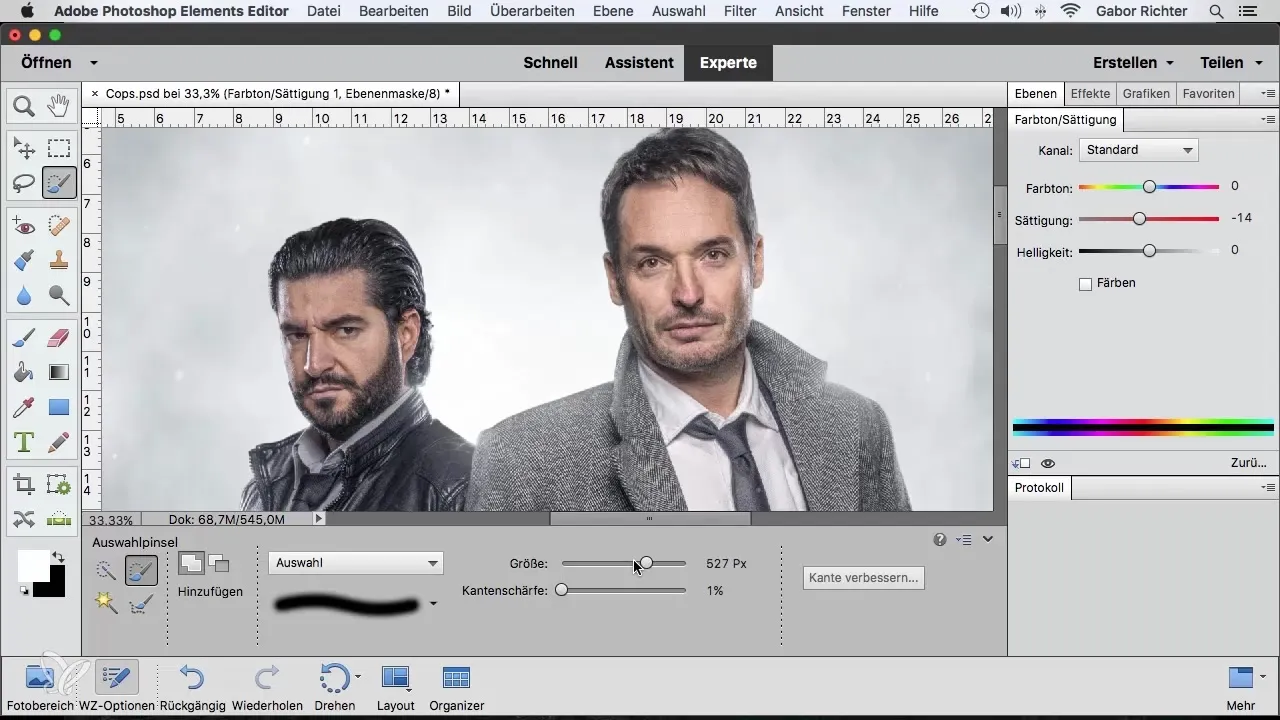
Paso 7: Ajustar la luminosidad de la selección
Selecciona la capa de ajuste para la corrección de tono. Aquí puedes aclarar u oscurecer la luminosidad de la cara, dependiendo de cómo deseas que se vea. Esto te ayudará a lograr una imagen más armoniosa.
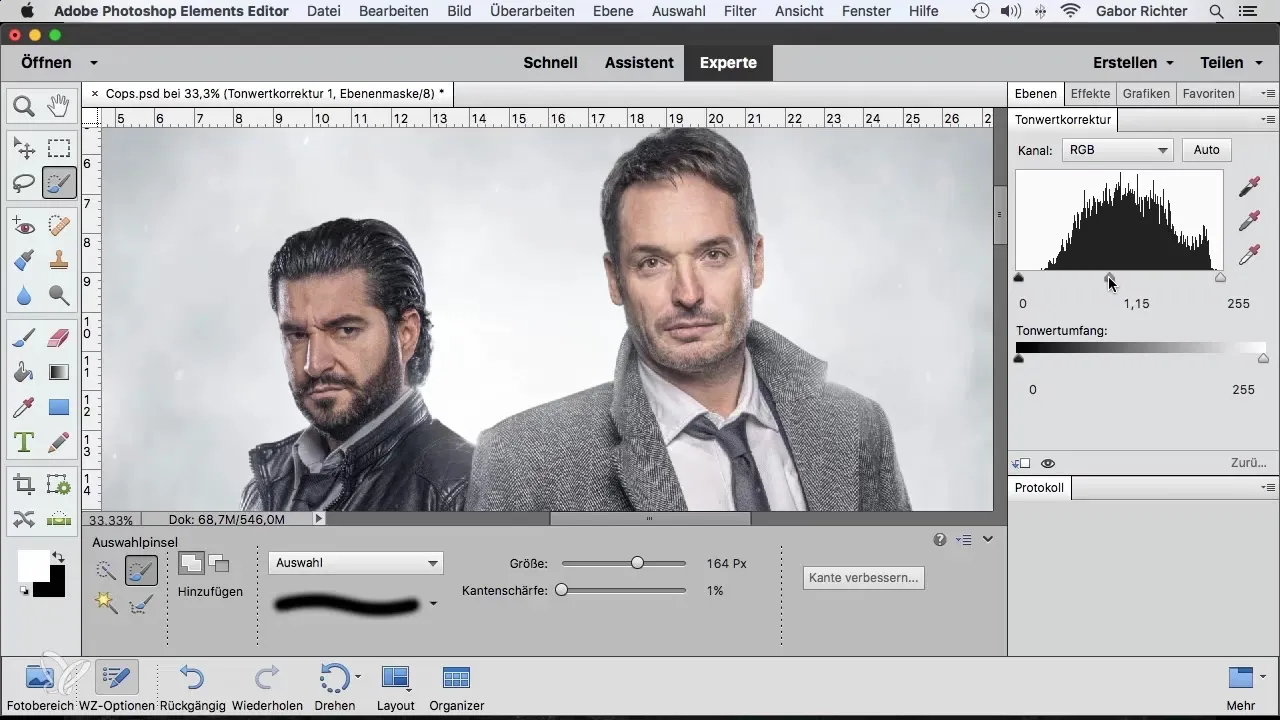
Paso 8: Realizar más ajustes
También puedes seguir trabajando con otras áreas de tu imagen, como la barba del modelo. Selecciona una parte de la barba con el pincel de selección y reduce el contraste para no exagerar la cara.
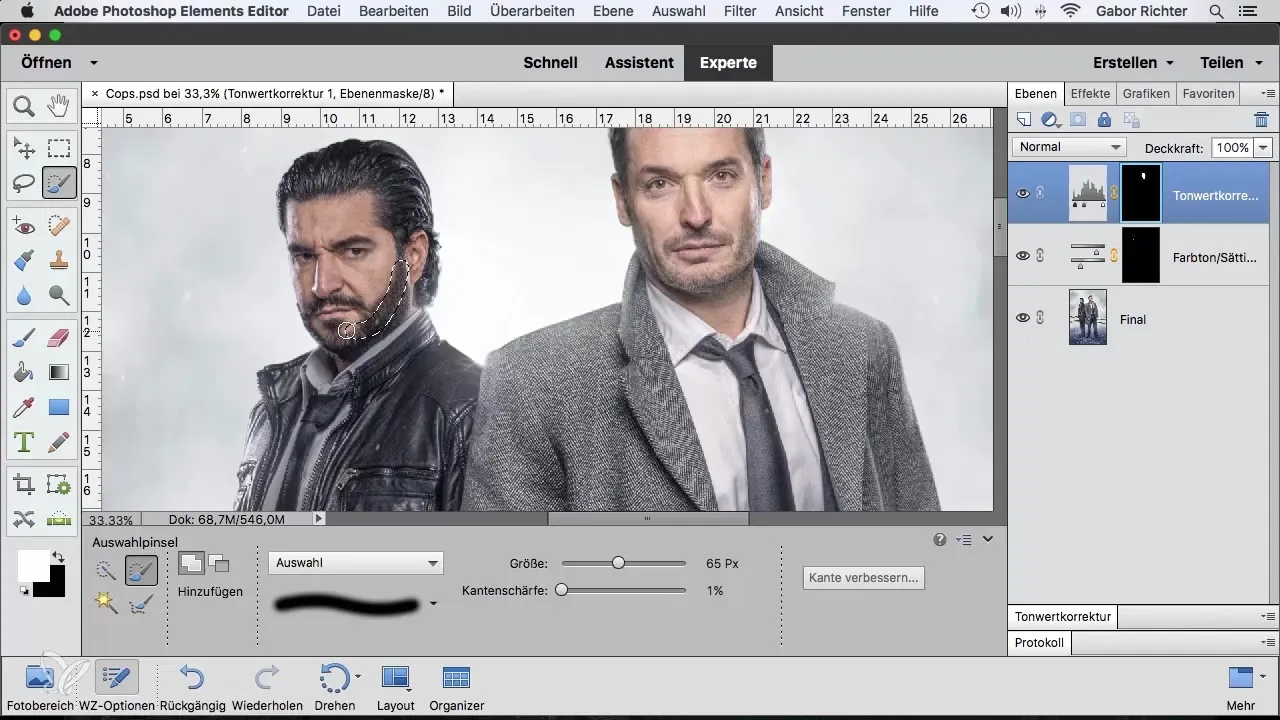
Paso 9: Usar bordes diferentes
La utilización de un borde suave o duro juega un papel importante. Para la mayoría de las ediciones, se recomienda un borde más suave para que las transiciones sean más fluidas. Sin embargo, si necesitas trabajar con bordes afilados, también puedes optar por este tipo de selección.
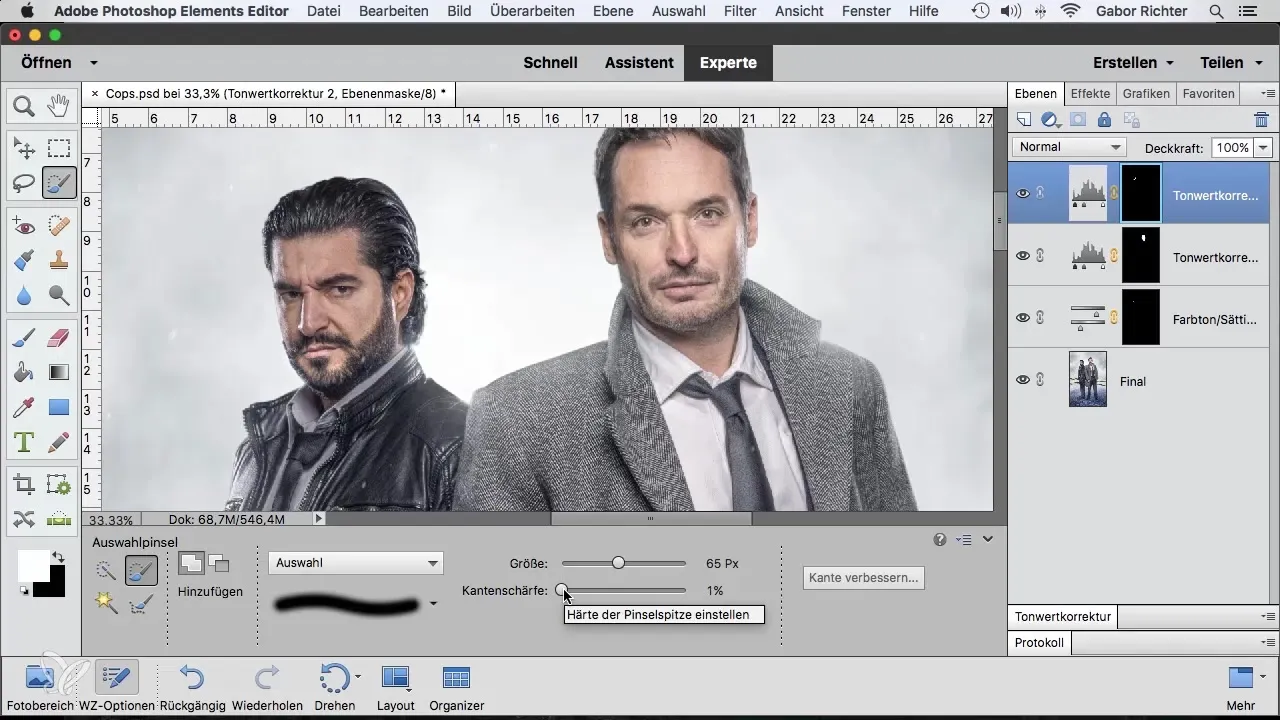
Paso 10: Verificar el resultado
Después de cada ajuste, es importante verificar el resultado. Cambia la visibilidad de las capas para asegurarte de que todo se vea armonioso. Con la vista previa, puedes ver directamente cómo afecta la selección a la imagen.
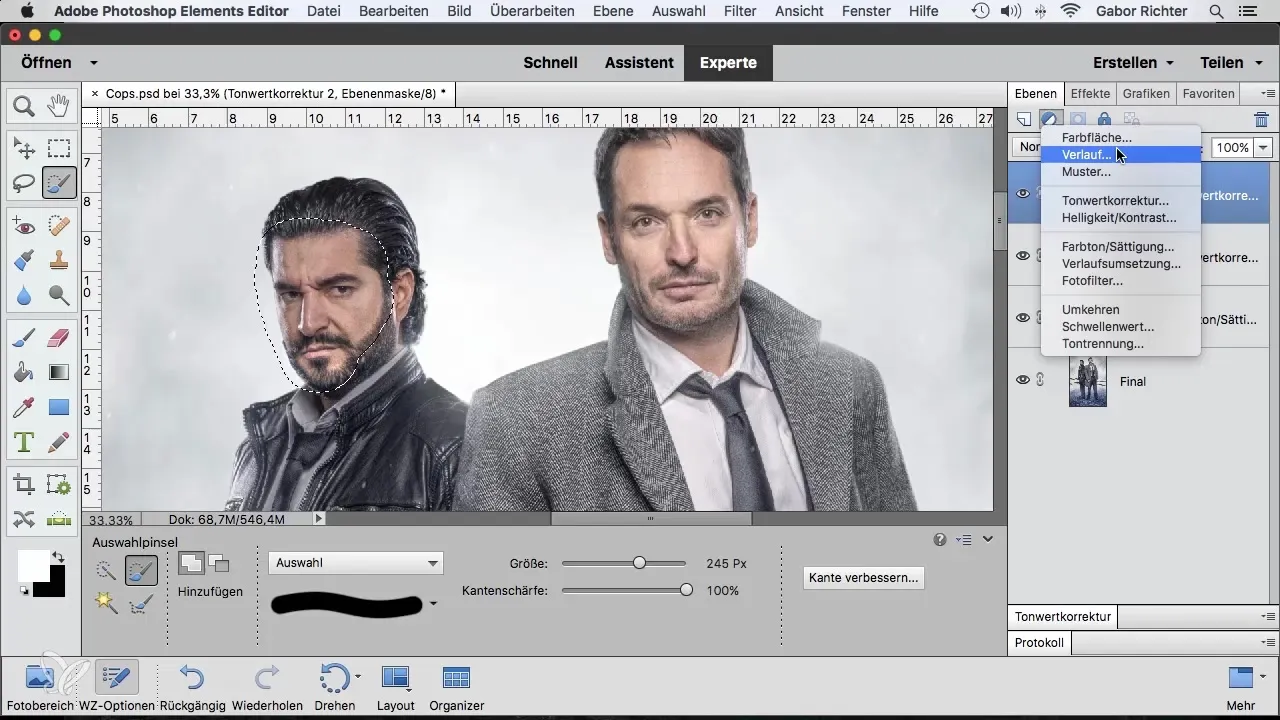
Resumen - Usar el pincel de selección de manera eficiente en Photoshop Elements
Con el pincel de selección en Photoshop Elements, tienes una herramienta poderosa para realizar ajustes selectivos en tus imágenes. Ajustando de manera precisa el tamaño del pincel y la suavidad del borde, así como utilizando capas de ajuste de forma inteligente, puedes obtener resultados impresionantes. Experimenta con diferentes configuraciones para sacar lo mejor de tus imágenes.
Preguntas frecuentes
¿Cómo puedo ajustar el tamaño del pincel?Puedes cambiar el tamaño del pincel en la barra de herramientas antes de comenzar a seleccionar.
¿Cuál es la ventaja de las capas de ajuste?Las capas de ajuste permiten la edición no destructiva, para que puedas volver y realizar cambios en cualquier momento.
¿Cómo logro una transición suave en las selecciones?Ajusta la suavidad del borde del pincel a un valor más bajo para obtener bordes más suaves.


